Starter-, Referenz-Kits
Arduino als IoT-Maschine - Teil 3
Fortsetzung des Artikels von Teil 1
Daten in einer Web-Tabelle speichern
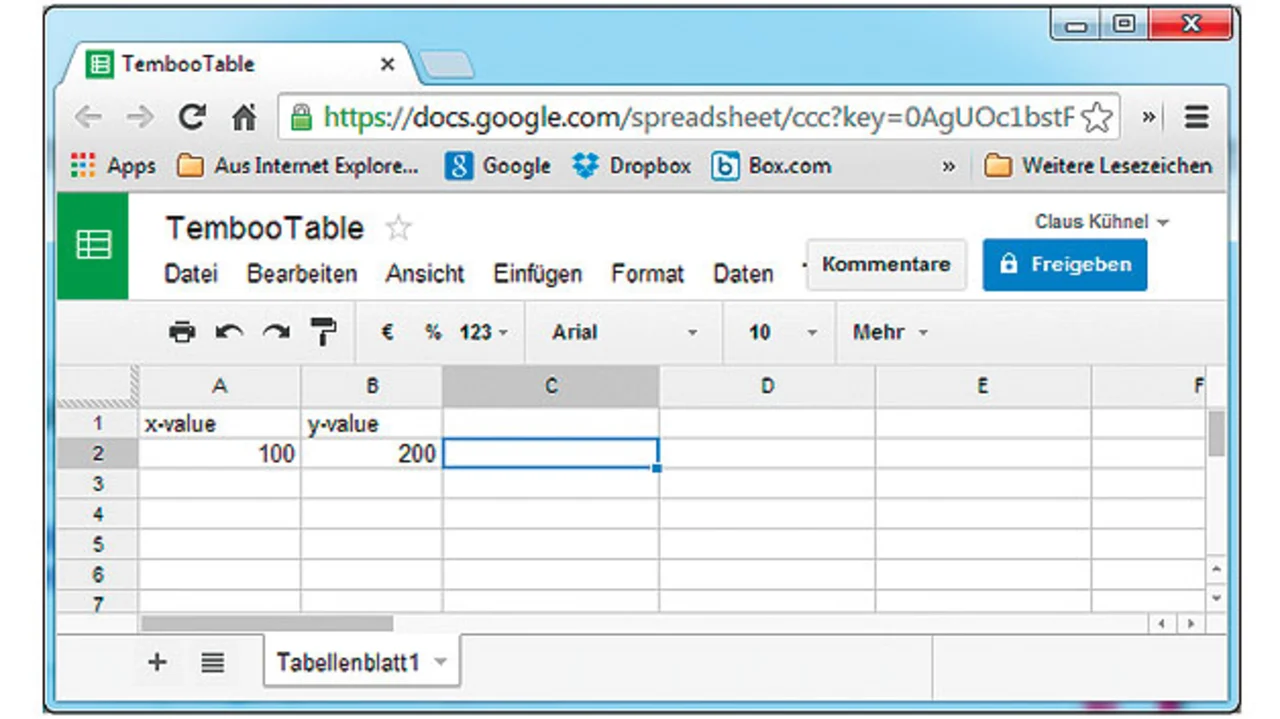
Im nächsten Programmbeispiel werden vom UDOO erfasste Daten in einer Google-Tabellenkalkulation zur weiteren Auswertung abgelegt. Hierzu hat der Autor in Google Docs die Tabelle Temboo Table erstellt, die aus zwei Spalten besteht, die in der ersten Zeile beschriftet sind (Bild 1).
Jobangebote+ passend zum Thema
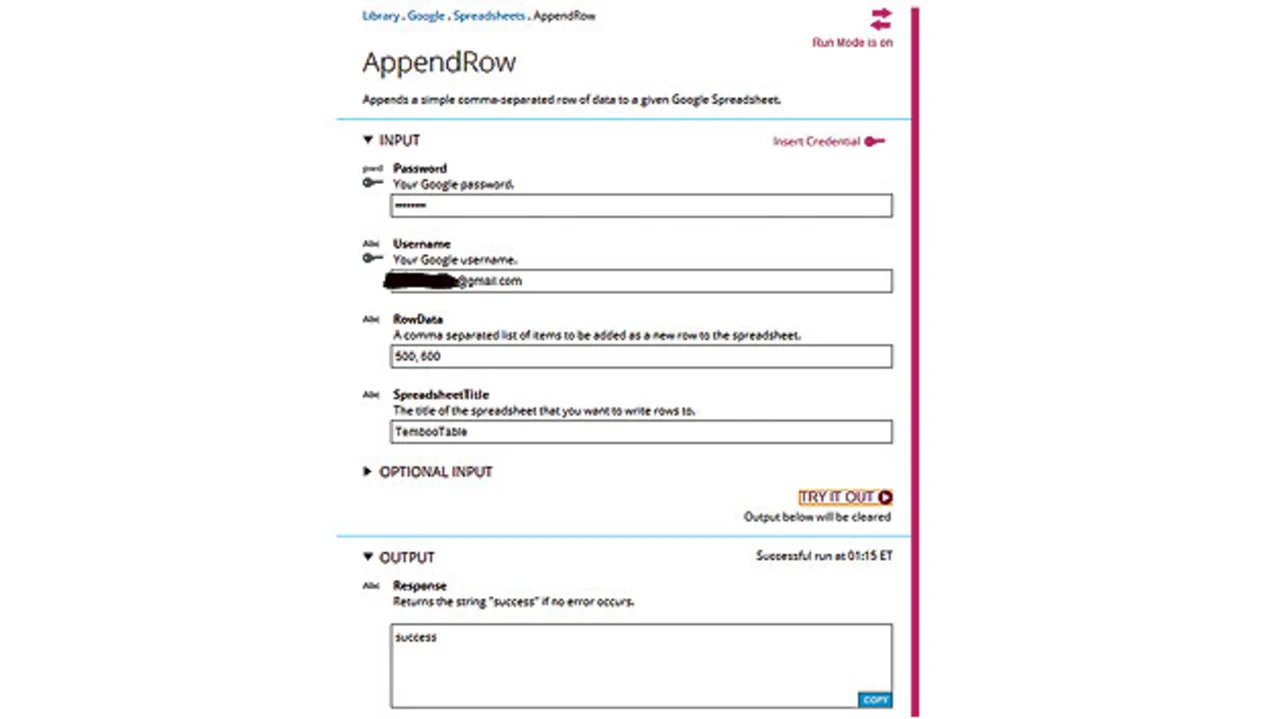
Nach dem Login auf der Webpräsenz https://temboo.com kann nun durch Aufruf von Library > Google > Spreadsheet das AppendRow-Choreo (Hinzufügen einer Zeile) aufgerufen werden. Das AppendRow-Choreo übergibt eine Zeile von kommagetrennten Daten an die Google-Tabellenkalkulation. Bild 2 zeigt, wie der AppendRow-Choreo in der Library getestet werden kann. Dabei muss darauf geachtet werden, dass der Run Mode aktiv ist (Run Mode is on). Im Bereich Input sind nun zuerst die Google-Zugangsdaten einzugeben. Diese Daten können abgespeichert werden und lassen sich dann über „Insert Credentials“ jederzeit wieder aufrufen.
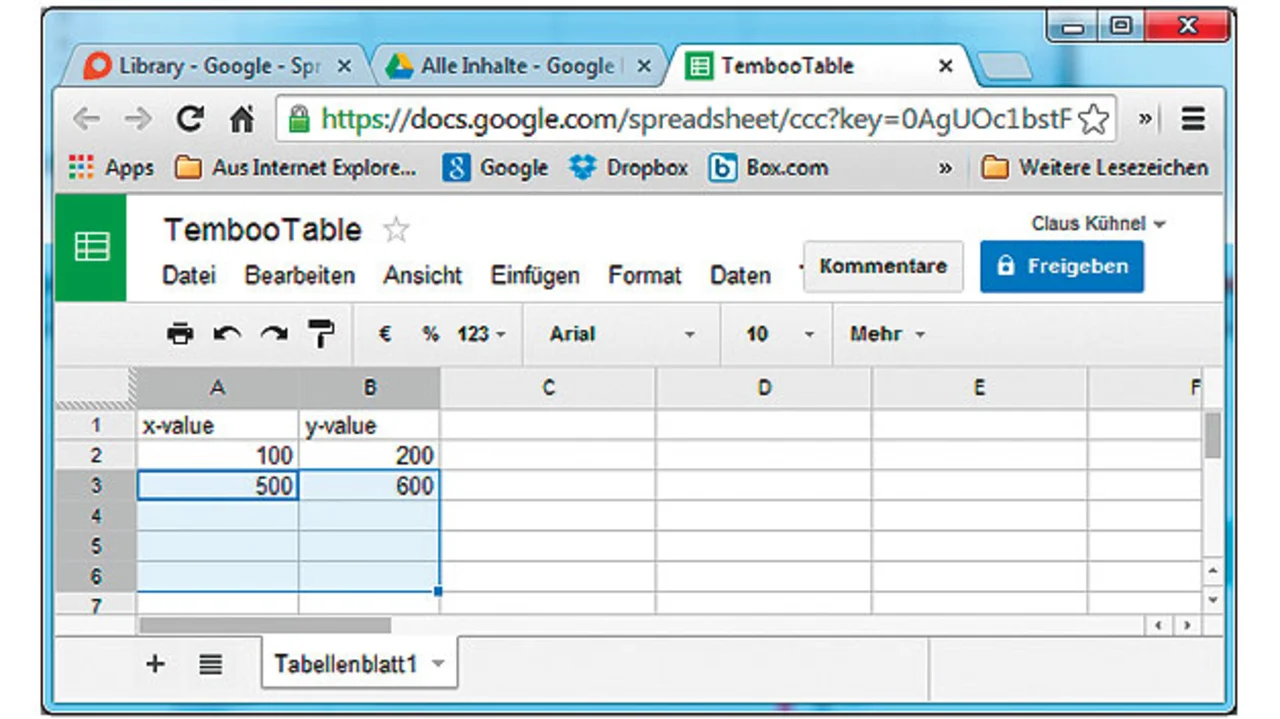
Im Feld „Raw Data“ werden, durch Komma getrennt, die Daten für die neue Tabellenzeile eingetragen – hier „500, 600“. Als letztes ist noch der Name der Tabelle einzugeben (hier TembooTable). Ein Klick auf das Feld TRY IT OUT sendet nun die aufbereiteten Daten über Temboo an die Tabellenkalkulation. Durch die Rückmeldung „success“ im Feld „Response“ wird die ordnungsgemäße Funktion angezeigt. Besser ist es aber allemal, sich in der Tabellenkalkulation selbst vom Erfolg zu überzeugen (Bild 3).
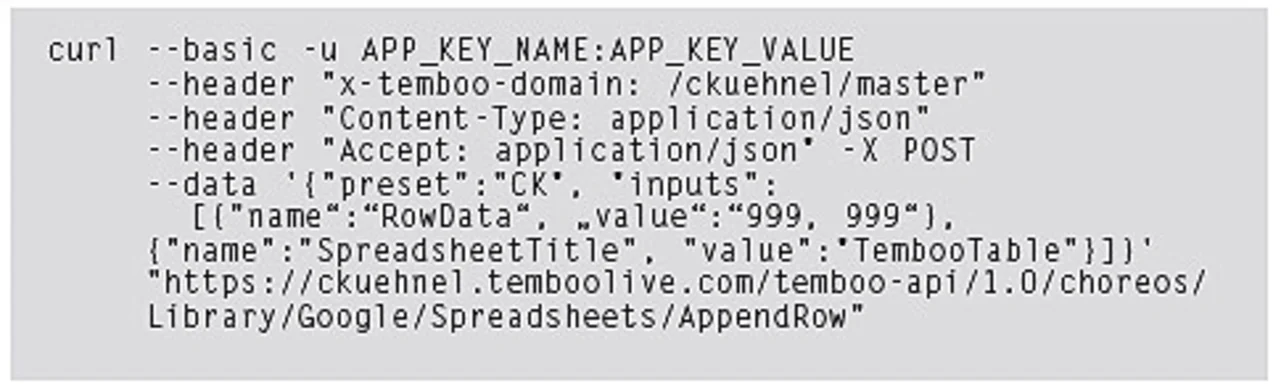
Nach diesem erfolgreichen Test wird die cURL-Kommandozeile generiert. Nach dem Selektieren von cURL wird diese generiert und kann in ein Shell-Script übernommen werden. Die Darstellung in Listing 2 ist aus Gründen der besseren Lesbarkeit etwas formatiert worden. cURL erwartet alle Argumente in einer Zeile. Die Argumente APP_KEY_NAME:APP_KEY_VALUE sind noch durch den vorher in Temboo erzeugten Application Key zu ersetzen. Der Aufruf eines Choreos ist meistens mit dem Aufruf verschiedener „Sub-Choreos“ verbunden. Vom Choreo AddRaw werden weitere Choreos aufgerufen, was aber für den Anwender vollkommen verborgen bleibt:
- Library.Google.Spreadsheets.RetrieveSpreadsheetDetailsByName
- Library.Google.Spreadsheets.CellRangeQuery
- Library.Google.Spreadsheets.AddListRows
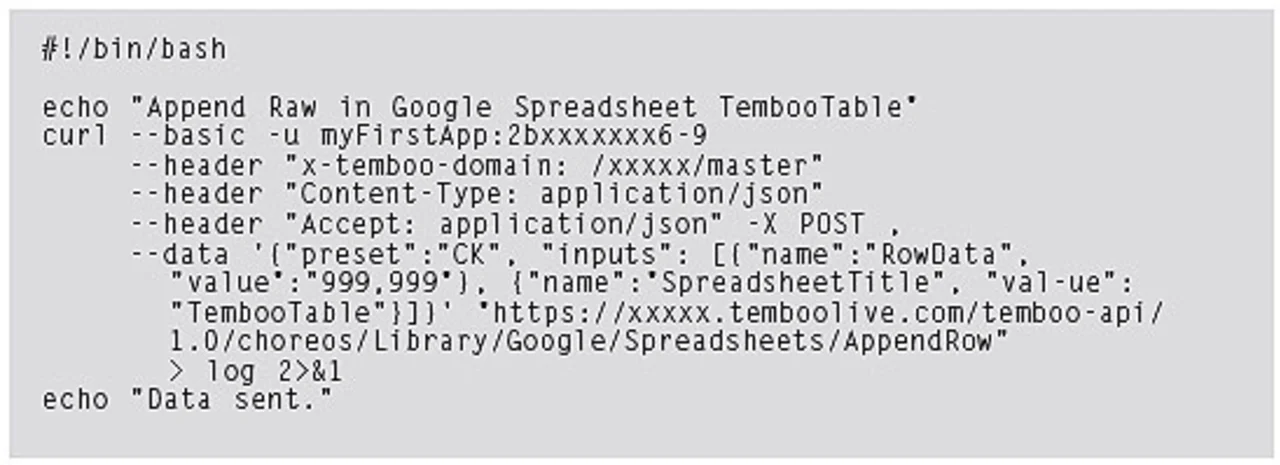
Den cURL-Aufruf betten wir nun noch in ein Shell-Script und erhalten den in Listing 3 gezeigten Quelltext. Die Zugriffsdaten sind hier wieder durch xxxx überschrieben worden.
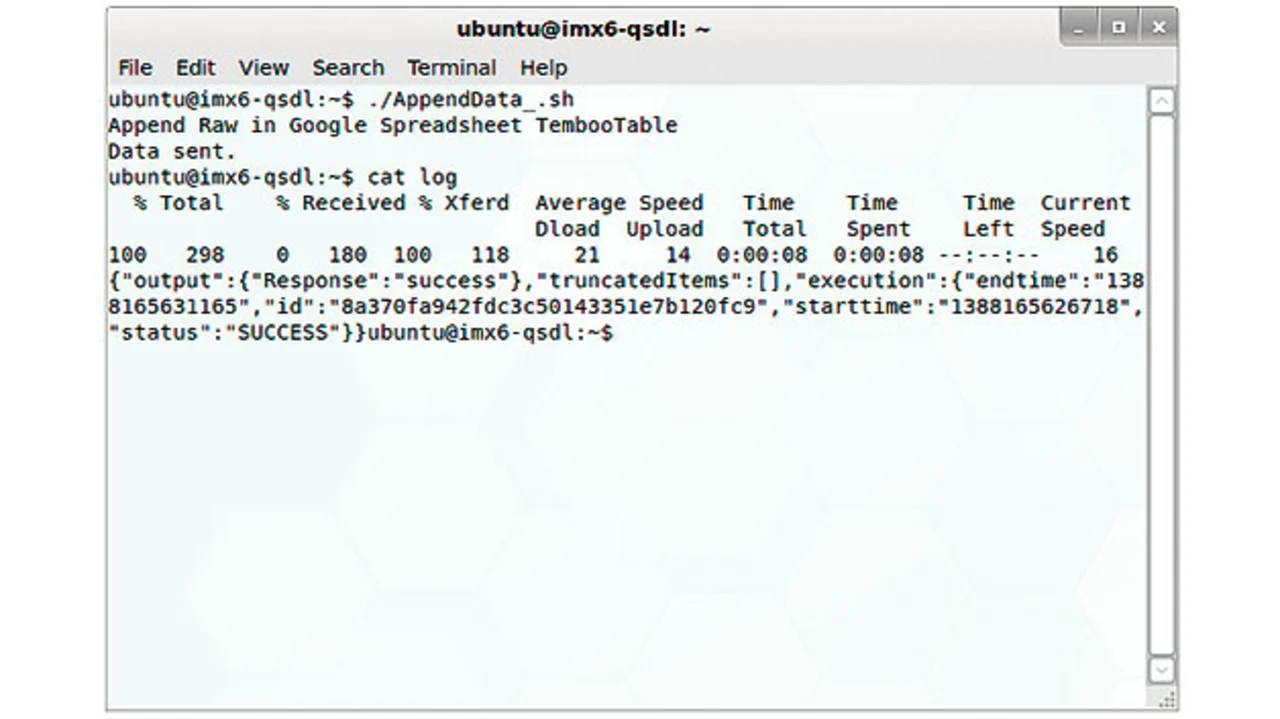
Die empfangenen Daten (von stdout und stderr) werden in die Datei „log“ geschrieben.
Bild 4 zeigt nun den Aufruf des Scripts AppendData_.sh (das ist die Scriptversion ohne xxxx) und seine Ausgaben. Um das Ergebnis zu verifizieren, zeigt uns der Inhalt der Datei log durch “Response“:“success“ den Erfolg der Operation an. Für das Hinzufügen der Daten wurden insgesamt ca. acht Sekunden benötigt.
- Arduino als IoT-Maschine - Teil 3
- Daten in einer Web-Tabelle speichern
- E-Mail über Google Mail versenden